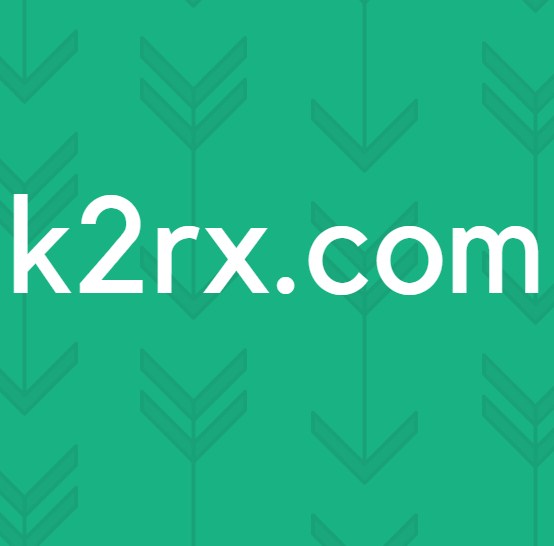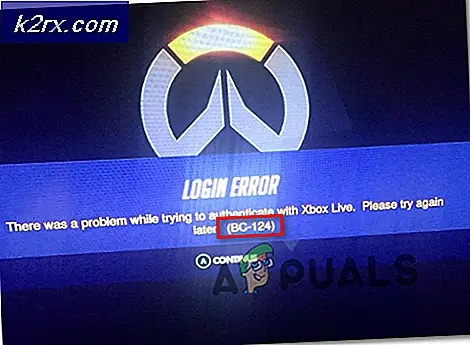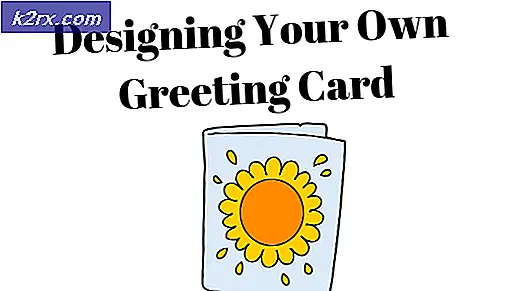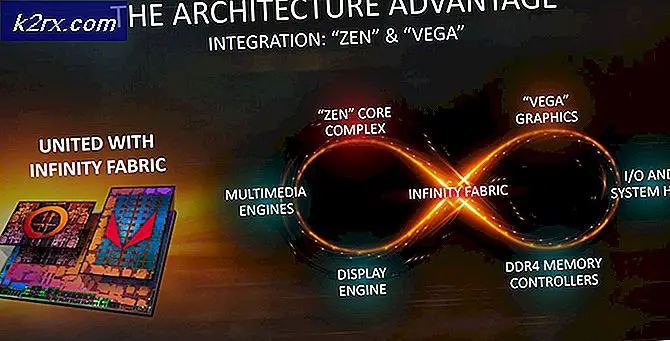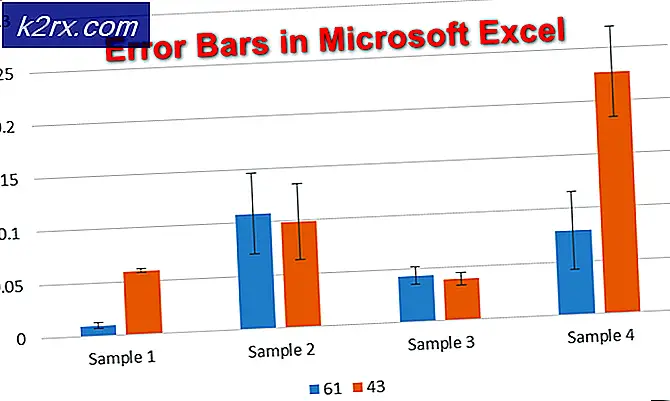Perbaiki: Email Terkirim Tidak Ditampilkan di iPhone
Saat menggunakan iPhone Anda untuk mengirim email, Anda mungkin menghadapi masalah ini email tidak muncul di item yang dikirim. Apa yang terjadi ketika Anda dipengaruhi oleh masalah ini adalah, Anda mengirim email dan iPhone mengirimkannya dengan sukses. Tanda terima email akan menerima email juga. Penerima email akan dapat membalas email itu juga. Namun, jika Anda memeriksa item Terkirim atau tempat lain, Anda tidak akan melihat email yang dikirim. Masalah ini hanya akan terjadi jika Anda mengirim email melalui iPhone. Jika Anda mengirim email dari Outlook, itu akan berfungsi dengan baik. Satu-satunya masalah dalam situasi ini adalah Anda tidak dapat mengkonfirmasi apakah email dikirim atau bahkan tidak sekalipun penerima menerima email dan membacanya.
Alasan di balik masalah ini, sayangnya, masih belum dikonfirmasi. Namun, masalah ini biasanya terkait dengan salah satu akun / pengaturan akun di iPhone. Mungkin ada konflik server keluar yang mungkin menyebabkan masalah ini. Sebagian besar pengguna memecahkan masalah dengan menonaktifkan dan mengaktifkan kembali atau menghapus dan menambahkan kembali akun bermasalah. Kabar baiknya adalah masalah itu dapat dengan mudah diselesaikan.
Metode 1: Pemecahan masalah dengan Menonaktifkan dan Mengaktifkan kembali akun
Ini adalah metode yang telah bekerja untuk sebagian besar pengguna. Ini pada dasarnya adalah metode pemecahan masalah di mana Anda menonaktifkan semua akun kecuali akun yang mengalami masalah. Yang harus Anda lakukan sekarang adalah mengaktifkan kembali semua akun (satu-per-satu) dan mengirim email untuk melihat akun mana yang menyebabkan konflik keluar. Setelah Anda menandai akun, Anda dapat menghapus dan menambahkan kembali akun tersebut.
Catatan: Menonaktifkan akun email tidak sama dengan menghapus akun dari iPhone. Menonaktifkan akun berarti Anda tidak akan dapat menerima atau mengirim email apa pun dari akun khusus itu. Berguna untuk situasi di mana Anda tidak ingin menerima email dari akun tertentu, misalnya akun bisnis.
Berikut langkah-langkah untuk menonaktifkan akun
- Buka Pengaturan
- Pilih Mail, Kontak, dan Kalender (atau Mail )
- Pilih akun yang ingin Anda nonaktifkan
- Nonaktifkan entri Surat untuk akun itu. Catatan: Jika Anda memiliki akun IMAP atau POP, Anda harus menonaktifkan opsi Akun untuk menonaktifkan akun.
- Ulangi proses ini untuk semua akun kecuali yang bermasalah
Setelah selesai, lakukan hal berikut
- Buka Pengaturan
- Pilih Mail, Kontak, dan Kalender (atau Mail )
- Pilih akun yang ingin Anda aktifkan
- Opsi Toggle On the Mail (atau Akun dalam kasus IMAP atau akun POP) untuk mengaktifkan kembali akun
- Sekarang, kirim email dan periksa apakah email muncul di item terkirim. Jika ya, nonaktifkan akun lagi (dengan mengikuti langkah-langkah di bagian pertama dari metode ini).
- Ulangi langkah-langkah ini untuk setiap akun yang Anda nonaktifkan di bagian pertama metode. Salah satu akun ini, ketika diaktifkan, akan mereproduksi masalah. Setelah Anda menemukan akun yang email Anda tidak muncul di Item Terkirim, hapus akun itu. Buka Pengaturan > Pilih Email, Kontak dan Kalender (atau Surat )> Pilih akun > Ketuk Hapus Akun .
Setelah akun dihapus, semuanya harus kembali normal. Anda dapat menambahkan kembali akun itu lagi dan itu tidak akan menimbulkan masalah.
Tips Lainnya
Ini bukan benar-benar solusi tetapi beberapa tips yang dapat membantu Anda mendapatkan ke bagian bawah masalah. Perlu diingat bahwa kiat-kiat ini bukanlah solusi nyata yang diketahui berfungsi untuk pengguna lain. Ini adalah hal-hal sederhana yang mungkin tidak terlintas dalam pikiran Anda saat memecahkan masalah
- Jika masalahnya adalah dengan Akun Exchange, periksa apakah ada akun lain yang terkait dengan akun Exchange. Jika ada akun lain yang terkait dengan akun Exchange, periksa akun yang lain. Email yang dikirim mungkin berakhir di akun itu
- Coba tambahkan akun di iPhone lain dan periksa apakah masalah tetap ada. Ini untuk memastikan apakah masalahnya ada pada akun dengan iPhone.
- Jangan lupa untuk menghapus akun yang bermasalah dan menambahkannya kembali ke iPhone.
TIP PRO: Jika masalahnya ada pada komputer Anda atau laptop / notebook, Anda harus mencoba menggunakan Perangkat Lunak Reimage Plus yang dapat memindai repositori dan mengganti file yang rusak dan hilang. Ini berfungsi dalam banyak kasus, di mana masalah ini berasal karena sistem yang rusak. Anda dapat mengunduh Reimage Plus dengan Mengklik di Sini